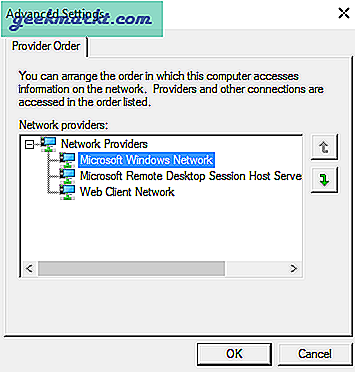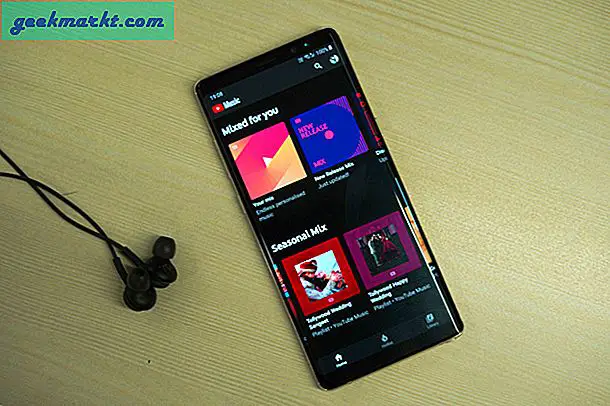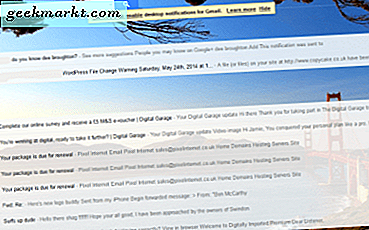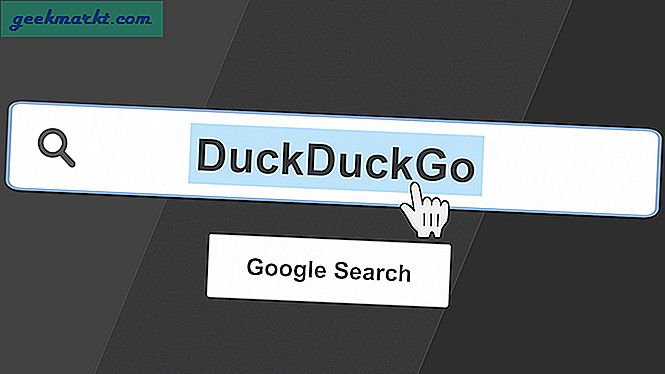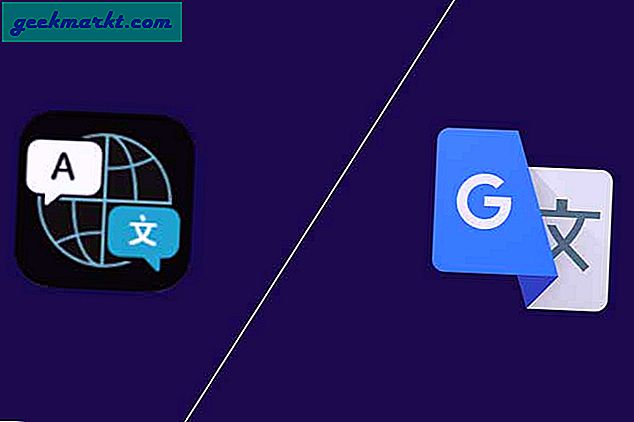Het is griezelig hoe de technologie die we in het verleden niet begrepen, onmisbaar is geworden in het heden. WiFi is zo'n technologie die we als vanzelfsprekend beschouwen. Voor de meesten van ons is de wifi-connectiviteit net zo belangrijk geworden als lucht en daarom is het ontbreken daarvan erg frustrerend. In het recente verleden bieden mobiele besturingssystemen een "hotspot”-Functie waarmee u uw smartphone in een mini-wifi-router kunt veranderen. Ga naar een openbare plaats en ik weet zeker dat je een groot aantal beschikbare wifi-netwerken zult zien.
Lezen:Maak een wifi-hotspot van Android die al is verbonden met wifi

Het probleem
Vreemd genoeg heeft de aanwezigheid van zo'n groot aantal WiFi-netwerken zijn eigen nadelen. Meestal ontdek je dat je laptop verbinding heeft gemaakt met een zwakkere wifi-router in plaats van verbinding te maken met degene die dichterbij zijn en een sterkere signaalsterkte hebben. Kijk maar eens naar mijn voorbeeld, ik vertrouw op mijn hoofdrouter en een wifi-repeater op het verste punt van mijn huis. Helaas maken mijn apparaten nog steeds verbinding met de belangrijkste wifi-router in plaats van met de repeater. Elke keer dat ik van WiFi-netwerk moet wisselen om te ontdekken dat het na enige tijd weer is teruggeschakeld naar de andere router.
Lezen:Ontdek wie er is verbonden met uw wifi-netwerk
Hetzelfde probleem strekt zich ook uit tot een scenario waarin u meerdere ISP's heeft en de ene voor uw werk wilt gebruiken, terwijl de andere voor entertainmentdoeleinden is bedoeld. Zelfs in dergelijke gevallen heb je niet echt controle over welke wifi je apparaat kiest, dat wil zeggen tot nu toe!
De oplossing
Gelukkig kunnen we Wi-Fi-netwerk voorrang geven op macOS, Android, iOS en Windows. Het enige wat we hoeven te doen, is de onderstaande stappen volgen en u kunt er zeker van zijn dat uw apparaat uw prioriteit respecteert als het gaat om het wifi-netwerk van uw keuze.
Prioriteit geven aan WiFi-netwerken op Android
Ondanks dat het wordt geprezen als een van de beste mobiele besturingssystemen als het gaat om maatwerk, biedt de Android geen native functie om prioriteit te geven aan wifi-netwerken. Maak je geen zorgen, we kunnen nog steeds gebruik maken van een app van derden en je Android-smartphone instrueren om verbinding te maken met het juiste netwerk.
Voordat we verder gaan, wil ik graag informeren dat sommige van de aangepaste Android Roms worden geleverd met ingebouwde prioriteitsinstellingen voor het WiFi-netwerk. De functie bevindt zich meestal in het menu WiFi-instellingen. Persoonlijk gebruik ik WiFi Prioritizer om Wi-Fi-verbindingsprioriteit voor Android-apparaten in te stellen. De app werkt door regelmatig de signaalsterkte te monitoren en zo te schakelen tussen de best beschikbare wifi-netwerken.
Nadat je de app hebt geïnstalleerd, zorg er dan voor dat je de "Schakel geplande taak in" keuze. Nu zou u een lijst met WiFi-netwerken moeten kunnen zien. De netwerken op de lijst hebben de hoogste prioriteit, terwijl de netwerken op de onderste helft een relatief lagere prioriteit hebben. Gebruikers kunnen de prioriteit instellen door simpelweg de netwerken naar wens te verslepen en herschikken. Onthoud dat de netwerken in aflopende volgorde zijn gerangschikt.
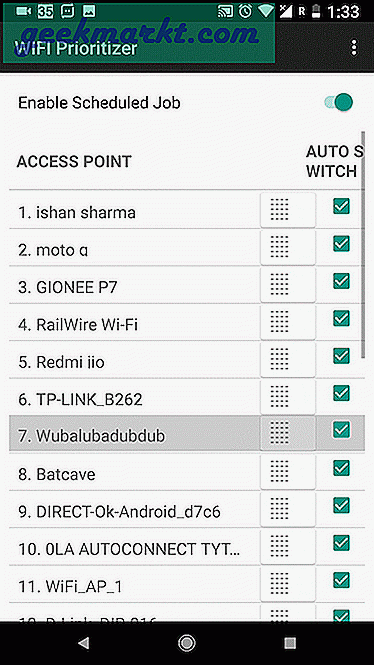
Bovendien kunt u het vernieuwingsinterval ook wijzigen door naar de instellingen te gaan. Wees voorzichtig, want kleinere intervallen zullen resulteren in meer batterijverbruik, dus kies dienovereenkomstig. Gebruikers kunnen ook de minimale signaalsterkte wijzigen in hetzelfde menu. Als u de WiFi-prioriteitsfunctie wilt uitschakelen, zet u eenvoudig de "Geplande taak inschakelen" op Uit.
Prioriteit geven aan WiFi-netwerken op MacOS
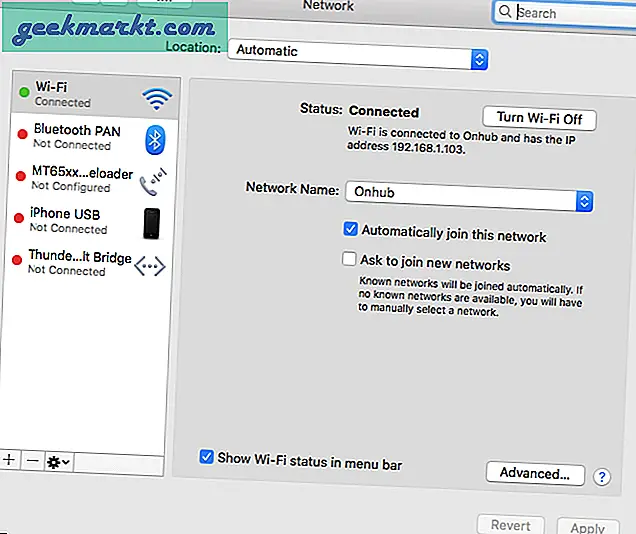
Het is een jaar geleden dat ik ben overgestapt op een MacBook Air als mijn dagelijkse driver. De boterzachte interface en de no-niggles-aard van het besturingssysteem hebben me verkocht. In tegenstelling tot andere besturingssystemen biedt macOS een native functie om prioriteit te geven aan wifi-netwerken. Interessant is dat de functie al geruime tijd bestaat en hetzelfde wordt overgedragen naar de macOS Sierra en High Sierra. Met andere woorden, ongeacht welke versie van macOS u gebruikt, u kunt nog steeds prioriteit geven aan de wifi-netwerken zonder dat u software van derden nodig hebt.
Klik op het wifi-pictogram in de linkerbovenhoek van uw menubalk. Klik in de volgende stap op “Open Netwerkvoorkeuren”.
Selecteer WiFi in het linkermenupaneel en klik vervolgens op "Geavanceerd”Knop onderaan
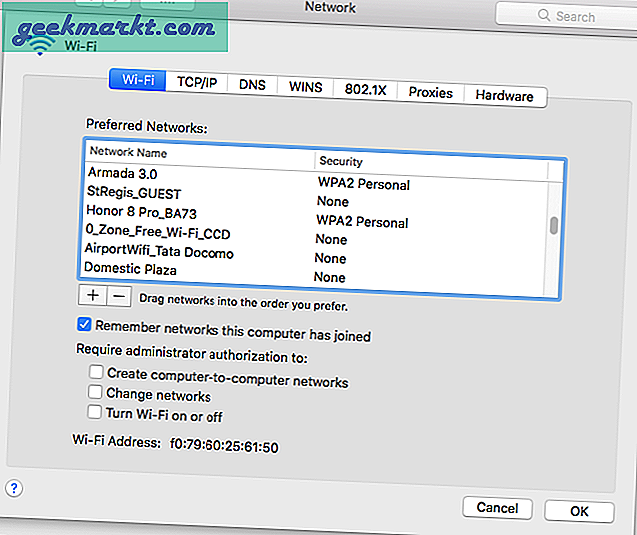
Nu een venster met de titel "Voorkeursnetwerken”Zou moeten openen. In dit menu vindt u alle onthouden WiFi-netwerk-SSID's bij elkaar gestapeld. Vanzelfsprekend hebben netwerken die bovenaan de lijst staan de hoogste prioriteit en dit betekent ook dat de netwerknamen in aflopende volgorde van prioriteit zijn gerangschikt. Verplaats de netwerknaam met slepen en neerzetten hetzelfde. Klik ten slotte op OK en uw Mac slaat de instellingen op en houdt zich voortaan aan hetzelfde.
Prioriteit geven aan wifi-netwerken op iOS
Welnu, aangezien ik mijn iPhone veel in mijn huis gebruik en het daarom erg belangrijk voor mij is om prioriteit te geven aan het wifi-netwerk. Ik kwam er echter al snel achter dat Apple niet attent was geweest en dus geen WiFi-prioriteitsfunctie biedt op de iPhone. Hoewel dit misschien als een spelbreker klinkt, is het niet zo dat je toevallig een laptop hebt of liever een machine met macOS. Ja, dezelfde wifi-prioriteitsinstelling op de macOS geldt ook voor de iPhone. Een voorbehoud is echter dat beide, de machine met macOS en de iPhone, moeten zijn aangemeld met dezelfde Apple ID.
Hetzelfde geldt voor andere Apple-apparaten zoals de iPad en de oudere iPods. Dat gezegd hebbende, als je geen Apple-laptop bezit, heb je vrijwel geen geluk.
Prioriteit geven aan WiFi-netwerken op Windows Laptop
Ik heb altijd de gewoonte om het beste voor het laatst te bewaren. Windows is het meest populaire besturingssysteem en daarom is het logisch om de WiFi-prioriteitsoptie uit te leggen. Voor zover ik weet, biedt Windows deze functie pas onlangs aan. Volg de onderstaande stappen om wifi-prioriteit in te stellen op een Windows-laptop,
Lezen:Zie wat anderen browsen op uw wifi
Prioriteit toekennen tussen LAN- en draadloze adapters
- druk op Windows-toets + X en kies 'Netwerk connecties”
- Druk in deze stap op de ALT toets en klik op Geavanceerd gevolgd door "Geavanceerde instellingen”
- Nu kunt u de prioriteit instellen door op de pijlen te klikken
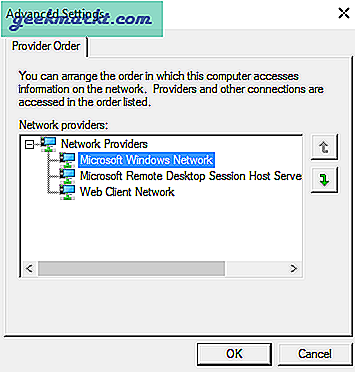
Prioriteit geven aan wifi-netwerken op Windows
In tegenstelling tot Windows 7 (dat een grafische tool bevatte om uw draadloze netwerkprioriteit te beheren); Windows 8 en 10 vereisen dat u de opdrachtprompt gebruikt. Dus laten we eens kijken hoe het werkt.
Prioriteit draadloze netwerkverbinding
- Open uw cmd met beheerdersrechten of vanuit het beheerdersaccount.
- Prioriteit kan worden toegewezen aan een netwerk door op "automatisch verbinding te maken" te klikken
- Typ de volgende opdracht om een lijst te zien van uw opgeslagen Wi-Fi-netwerken waaraan u prioriteit wilt geven.
netsh wlan profielen weergeven
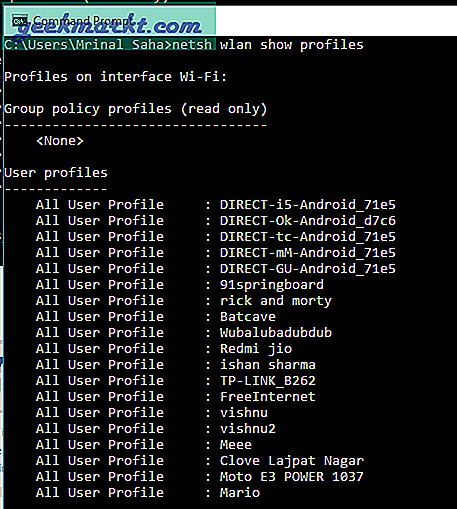
- Om prioriteit te geven aan een Wi-Fi-netwerk, voert u de volgende opdracht uit, waarbij u "wifi-naam" vervangt door de naam van het Wi-Fi-netwerk, "interfacenaam" door de naam van de Wi-Fi-interface zoals Wi-Fi of Ethernet, en "#" met het prioriteitsnummer waarop u het Wi-Fi-netwerk wilt plaatsen.
netsh wlan set profileorder name = "wifi-name" interface = "interface-name" prioriteit = #
Met het volgende commando kan ik bijvoorbeeld mijn laptop verbinden met mijn Wi-Fi-thuisnetwerk "Batcave" met de hoogste prioriteit, d.w.z. 1.
netsh wlan set profileorder name = "Batcave" interface = "WiFi" prioriteit = 1

En dat is zo ongeveer, als je opnieuw de opdracht netsh wlan show profiles uitvoert, kun je zien dat de wifi-netwerknaam Batcave bovenaan staat.
Inpakken
We hebben de tijd genomen om de WiFi-prioriteit in detail uit te leggen. We hopen dat dit segment vindingrijk is geweest. Als je andere methoden hebt die een vermelding in de bovenstaande lijst verdienen, laat het ons dan weten in de commentaarsectie hieronder.
Lezen: 5 manieren om mensen van uw wifi-netwerk te schoppen